Apple Watch User Guide
- Welcome
- What’s new
- Run with Apple Watch
-
- Alarms
- Audiobooks
- Blood Oxygen
- Calculator
- Calendar
- Camera Remote
- ECG
- Medications
- Memoji
- Music Recognition
- News
- Now Playing
- Remote
- Shortcuts
- Siren
- Stocks
- Stopwatch
- Tides
- Timers
- Use the Tips app
- Translate
- Vitals
- Voice Memos
- Walkie-Talkie
- World Clock
- Copyright and trademarks
Use Control Center on Apple Watch
Control Center gives you quick access to essential Apple Watch features and settings. In Control Center, you can check your connection status and battery level, toggle settings like Airplane Mode and Theater Mode, use the flashlight, ping your iPhone, and more.
Open Control Center
Press the side button.
Tap any of the controls. (Scroll down to see more controls.)
Use the default controls
In Control Center, you can quickly access any of the following default controls:
Button | Description | For more information | |||||||||
|---|---|---|---|---|---|---|---|---|---|---|---|
Turn cellular on or off (available on Apple Watch models with cellular). | |||||||||||
Connect or disconnect Wi-Fi. | |||||||||||
Turn on Airplane Mode. | See Use Airplane Mode. | ||||||||||
Check the battery percentage and turn on Low Power Mode. | |||||||||||
Ping your iPhone. | |||||||||||
Turn on the flashlight. | See Use the flashlight. | ||||||||||
Turn on Do Not Disturb or choose a Focus. | |||||||||||
Silence Apple Watch. | See Turn on Silent Mode. | ||||||||||
Turn on Water Lock. | See Go for a swim. | ||||||||||
Turn on Theater Mode. | See Turn on Theater Mode. | ||||||||||
Change the volume. | |||||||||||
Choose audio output. | |||||||||||
Change text size. | See Adjust the text size. | ||||||||||
Make yourself available for Walkie-Talkie. | See Use Walkie-Talkie. | ||||||||||
You can also add, rearrange, or remove controls to suit your needs. See Customize Control Center on Apple Watch.
Check the status in Control Center
Small icons at the top of Control Center indicate the status of Apple Watch—for example, the connection to iPhone via Bluetooth, the Wi-Fi or cellular connection, apps using your location, and features such as Airplane Mode or Do Not Disturb.
Press the side button to open Control Center, then see the status icons at the top.
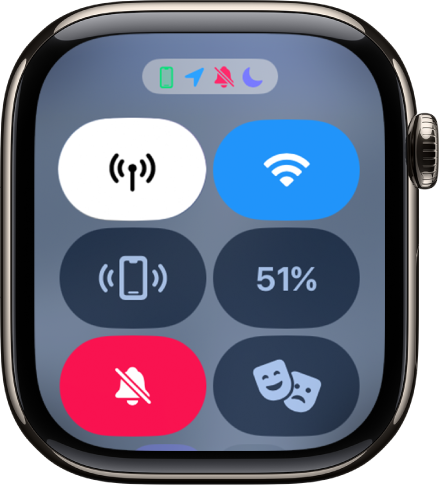
To see more details, tap the icons.
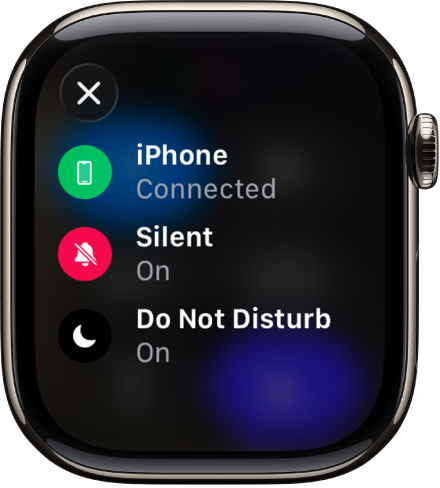
Close Control Center
Turn your wrist away from you or press the side button again.













